深度win7旗舰版纯净版安装教程
- 分类:win8 发布时间: 2016年11月15日 00:00:01
说到最好用的电脑操作系统,那肯定就是深度win7旗舰版纯净版系统排第一了,毕竟深度技术中win7的旗舰版的纯净版是最多网友使用的系统。今天小编就要把深度win7旗舰版纯净版安装教程分享给大家,让网友们都能完美的安装深度技术win7系统。学会安装系统真的很重要。
1、打开下载的系统镜像文件,右击选择“解压Deepin_Win7 SP1_Ultimate_X86_201407.iso”。如图1所示
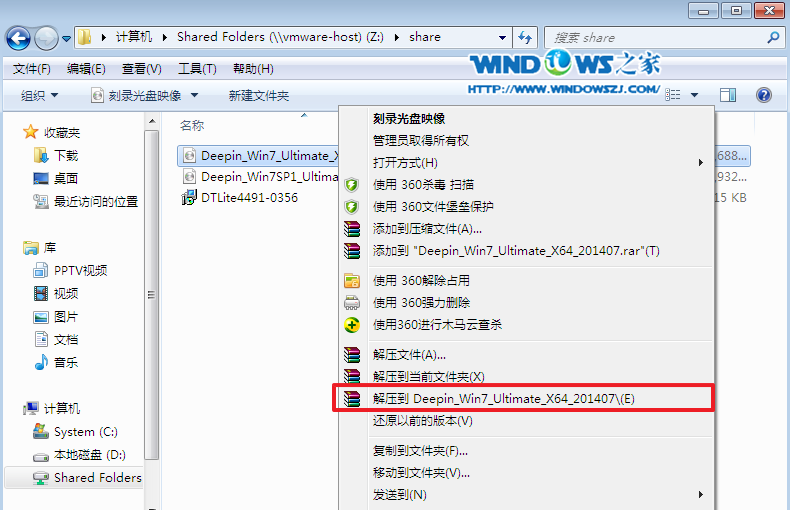
深度win7旗舰版纯净版安装教程图1
2、双击“setup.exe”.如图2所示

深度win7旗舰版纯净版安装教程图2
3、点击“安装WIN7 X86系统第一硬盘分区”。如图3所示

深度win7旗舰版纯净版安装教程图3
4、选择“安装”,再按“确定”,如图4所示。安装成功后,按“确定”,如图5所示。点击“打开”之后选择映像文件(扩展名为.iso),最后选择“确定”。如图6所示

深度win7旗舰版纯净版安装教程图4

深度win7旗舰版纯净版安装教程图5

深度win7旗舰版纯净版安装教程图6
5、选择“是”,立即重启。如图7所示
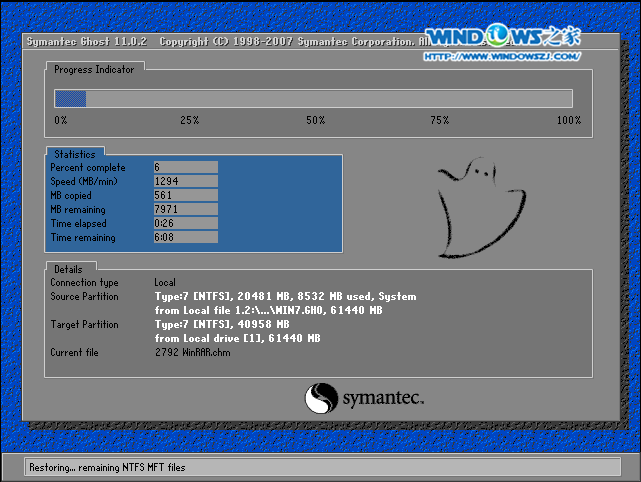
深度win7旗舰版纯净版安装教程图7
6、因为是完全自动进行安装的,所以安装过程相关顺序这里不做一一解释。我们耐心等待硬盘装windows7系统 完成即可。如图8、图9、图10所示:
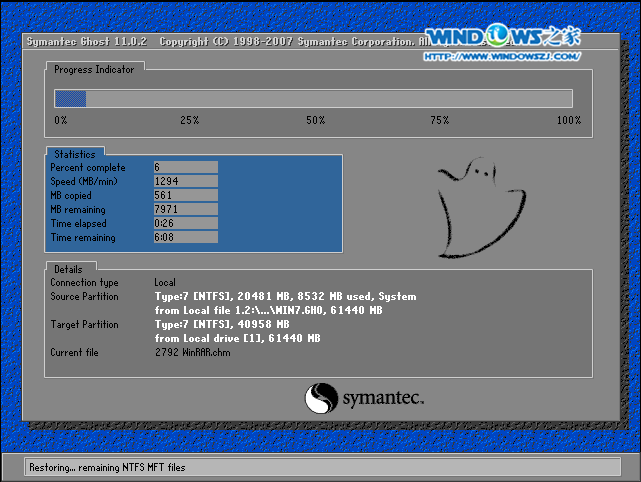
深度win7旗舰版纯净版安装教程图8
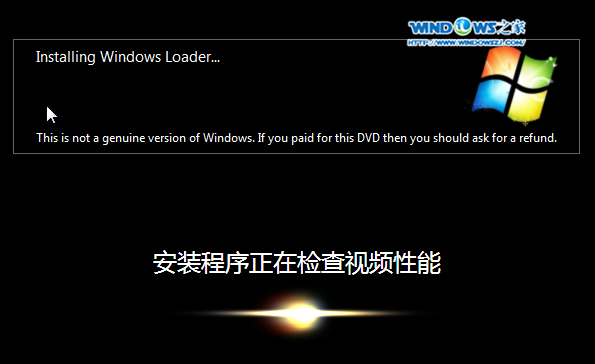
深度win7旗舰版纯净版安装教程图9
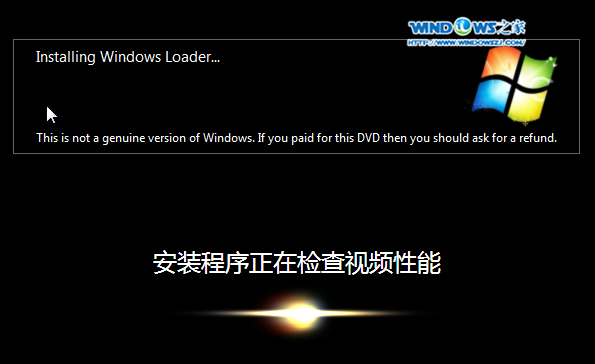
深度win7旗舰版纯净版安装教程图10
7、重启后,系统就安装好了,如图11所示,想要学会使用u盘安装系统的网友可以参考怎样用u盘装系统讲解教程。
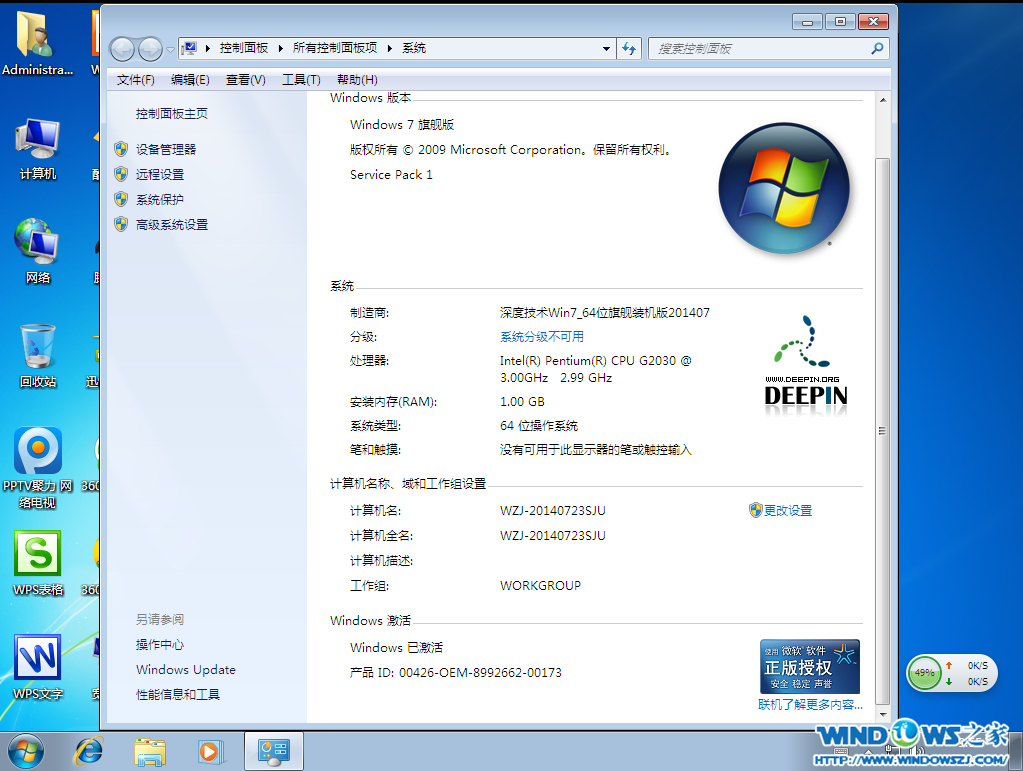
深度win7旗舰版纯净版安装教程图11
以上的全部内容就是小编为网友们带来的深度win7旗舰版纯净版安装教程了,深度技术中win7的旗舰版的纯净版确实非常棒,不仅系统好用,而且安装起来一点也不麻烦,相信所有安装过深度windows7系统的网友都深有体会。网友们安装系统的时候一定要认真。
猜您喜欢
- 为你解答手机usb连接电脑没有反应怎么..2019/01/09
- ipad截图,详细教您怎么截图2018/05/15
- 2020年最新笔记本电脑cpu排行..2019/12/20
- dnf安全模式多久会自动消除,详细教您d..2018/04/16
- 笔记本关不了机怎么办,详细教您怎么解..2018/02/07
- 深度一键还原怎么用,详细教您怎样使用..2018/08/23
相关推荐
- 深度技术光盘win7安装教程 2017-03-22
- 笔记本内存条怎么装 2016-10-31
- windows7重做系统教程 2016-12-19
- 电脑怎样进入安全模式,详细教您如何解.. 2017-12-01
- 安卓文件管理器,详细教您手机管理器安.. 2017-12-21
- windows常见快捷键大全,详细教您它们的.. 2018-11-02



